Cum să eliminați temele WordPress neutilizate și de ce ar trebui
Publicat: 2025-02-02Vă confruntați cu încetinire pe site -ul dvs. web? Mulți factori ar putea contribui, inclusiv teme neutilizate care preiau resurse de server. De asemenea, puteți observa timpi de încărcare lentă sau primiți avertismente de la instrumentele de optimizare a performanței și aveți nevoie de îndrumări pentru a rezolva aceste probleme. Temele WordPress neutilizate nu sunt doar dezordine; Aceștia vă pot arunca site -ul, încetinind și creând vulnerabilități potențiale. Temele vechi sau neutilizate pot să nu aibă actualizări, ceea ce le face o țintă pentru atacurile rău intenționate.
Pentru freelanceri și agenții care gestionează mai multe site-uri WordPress, acest lucru manual poate consuma mult timp. Instrumente precum Divi Dash oferă o soluție all-in-one pentru a eficientiza fluxul de lucru.
Sunteți gata să preluați controlul asupra mediului dvs. WordPress? Să explorăm de ce eliminarea temelor neutilizate este crucială și cum o puteți face eficient.
- 1 De ce ar trebui să eliminați temele WordPress neutilizate
- 1.1 Diferența dintre ștergerea temelor WordPress și dezinstalarea temelor WordPress
- 2 Metoda 1: Cum se elimină temele WordPress neutilizate prin zona de administrare
- 2.1 Pasul 1: Backup -ul site -ului dvs. web
- 2.2 Pasul 2: Accesați tabloul de bord WordPress
- 2.3 Pasul 3: Ștergeți teme neutilizate
- 3 Metoda 2: Cum se elimină temele WordPress neutilizate prin FTP
- 3.1 Pasul 1: Conectați -vă la site -ul dvs. web prin FTP
- 3.2 Pasul 2: Ștergeți temele neutilizate
- 4 Metoda 3: Cum se elimină teme WordPress neutilizate prin intermediul managerului de fișiere al gazdei
- 4.1 Pasul 1: Accesați -vă contul de găzduire
- 4.2 Pasul 2: Navigați în directorul Temelor
- 4.3 Pasul 3: Ștergeți temele neutilizate
- 5 Ce să faci după eliminarea unei teme WordPress neutilizate
- 6 instrumente alternative pentru a gestiona temele WordPress
- 6.1 1. Divi Dash
- 6.2 2. Resetare WP
- 6.3 3. Manager de actualizări ușoare
- 7 Mențineți site -ul dvs. actualizat pentru cele mai bune performanțe
- 8 Simplifică gestionarea WordPress cu Divi Dash
De ce ar trebui să eliminați temele WordPress neutilizate
Temele WordPress neutilizate pot părea inofensive, dar pot introduce mai multe probleme care ar putea afecta negativ performanțele și securitatea site -ului dvs. web. Iată de ce este esențial să le eliminați:
- Riscuri de securitate: Fiecare temă neutilizată se adaugă la suprafața de atac a site -ului dvs. web. Dacă o temă veche sau inactivă nu mai este actualizată de dezvoltatorii săi, aceasta devine o vulnerabilitate potențială, expunând site -ul dvs. hackerilor sau malware -ului.
- Performanță mai lentă a site -ului web: chiar dacă temele sunt inactive, acestea ocupă totuși spațiu pe serverul și baza de date. Această încărcătură suplimentară poate încetini site -ul dvs. web, în special atunci când efectuați actualizări sau copii de rezervă.
- Dificultate în management: Un tablou de bord WordPress aglomerat cu mai multe teme neutilizate poate face gestionarea site -ului dvs. mai complicată. Înlăturarea temelor inutile asigură un mediu mai curat și mai organizat.
Curățarea instalației vă protejează site -ul și îl optimizează pentru o performanță mai bună.
Diferența dintre ștergerea temelor WordPress și dezinstalarea temelor WordPress
Înțelegerea diferenței dintre ștergerea și dezinstalarea temelor WordPress este crucială înainte de a continua cu orice curățare. Deși acești termeni sunt adesea folosiți în mod interschimbabil, ei se referă la acțiuni diferite în cadrul WordPress.
Când dezinstalați o temă, o dezactivați. Cu toate acestea, fișierele tematice rămân pe site -ul dvs. WordPress. Dezinstalarea se face de obicei atunci când treceți la o nouă temă activă, dar vechea temă rămâne în directorul dvs. În timp ce reduce utilizarea imediată, temele dezinstalate pot prezenta în continuare riscuri de securitate, deoarece fișierele lor rămân stocate pe server.
Ștergerea unei teme elimină permanent toate fișierele asociate din instalarea dvs. WordPress. Această acțiune asigură că tema nu mai ocupă spațiu în directorul sau în baza de date. Ștergerea este abordarea recomandată pentru temele care nu mai sunt necesare, deoarece elimină vulnerabilitățile de securitate și eliberează resursele serverului.
Dezinstalarea lasă tema în stare latentă, dar încă prezentă, în timp ce ștergerea asigură că este eliminată complet de pe site -ul dvs. Dacă sunteți sigur că nu veți mai folosi o temă, ștergerea este cea mai bună alegere pentru optimizarea mediului dvs. WordPress.
Metoda 1: Cum se elimină temele WordPress neutilizate prin zona de administrare
Unul dintre cele mai simple moduri de a elimina teme WordPress neutilizate este utilizarea zonei de administrare WordPress. Această metodă este ușor de utilizat și nu necesită cunoștințe tehnice. Iată un ghid pas cu pas:
Pasul 1: Backup -ul site -ului dvs. web
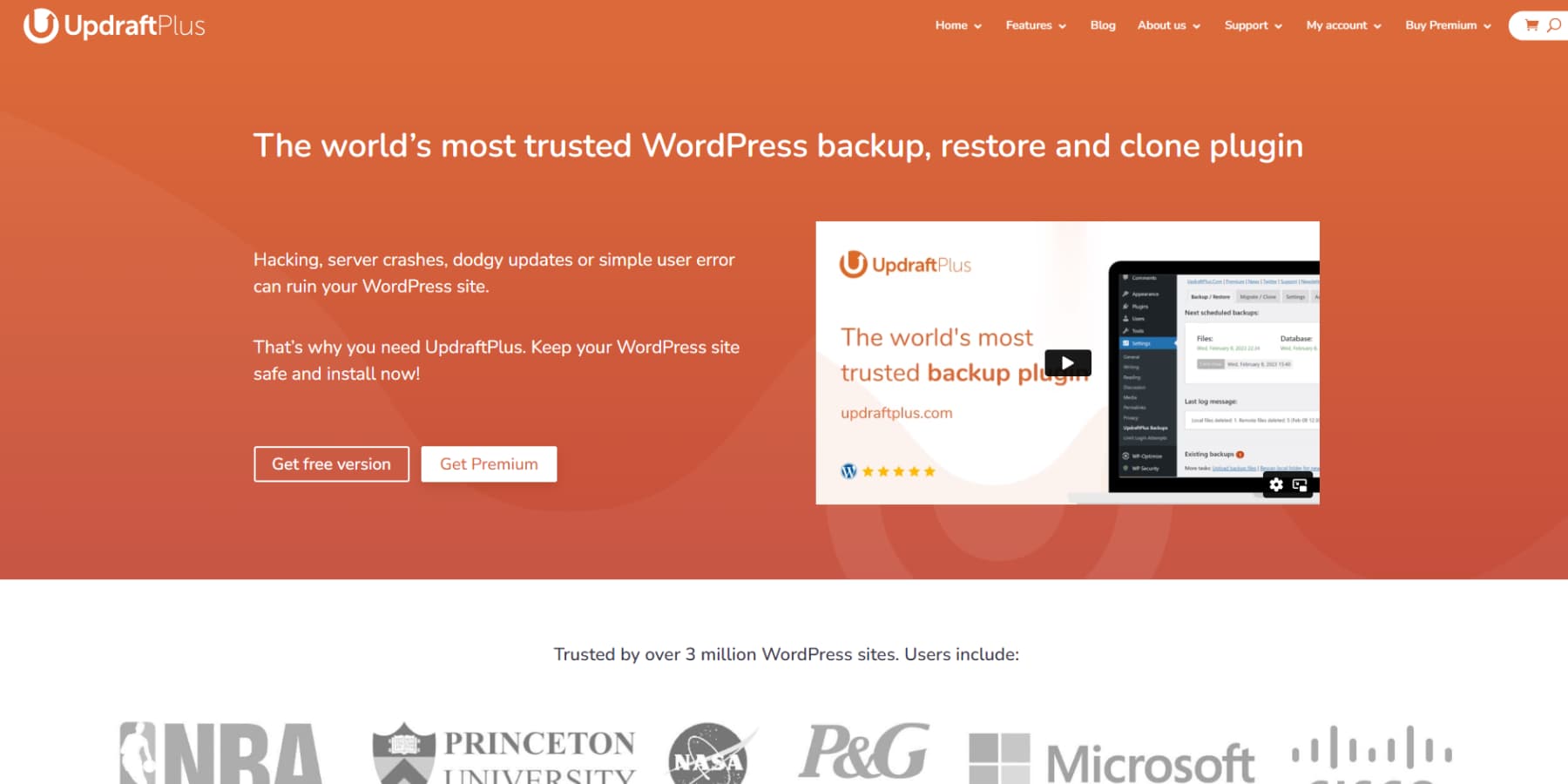
Copia de rezervă a site -ului dvs. web este esențială înainte de a face modificări. Acest lucru vă asigură că vă puteți restabili site -ul în caz de pierderi accidentale de date. Utilizați pluginuri precum UpdraftPlus pentru a face backup complet fișierele WordPress și baza de date.
Pasul 2: Accesați tabloul de bord WordPress
Conectați -vă la panoul dvs. de administrare WordPress. Navigați la secțiunea Aspect din meniul din stânga.
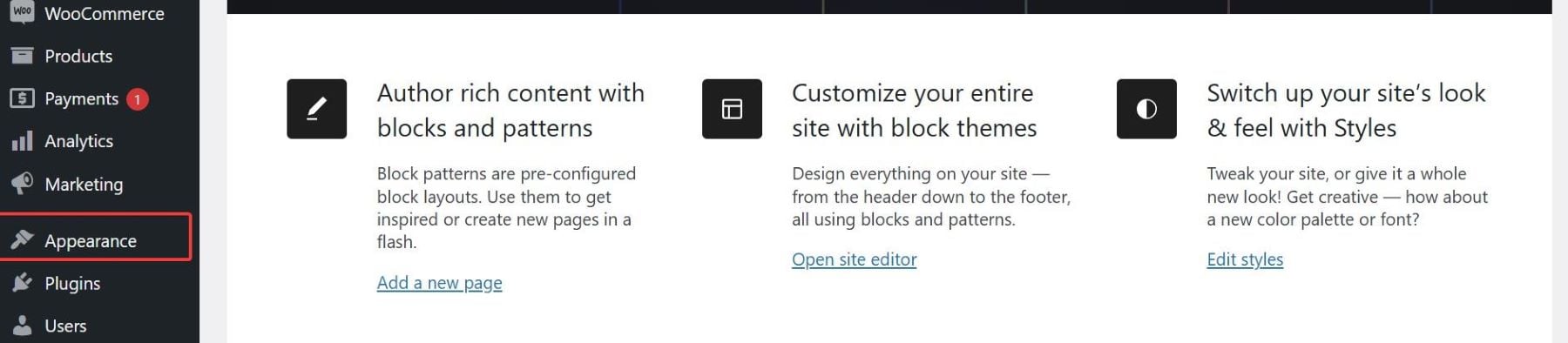
Faceți clic pe teme pentru a vedea o listă cu toate temele instalate pe site -ul dvs.
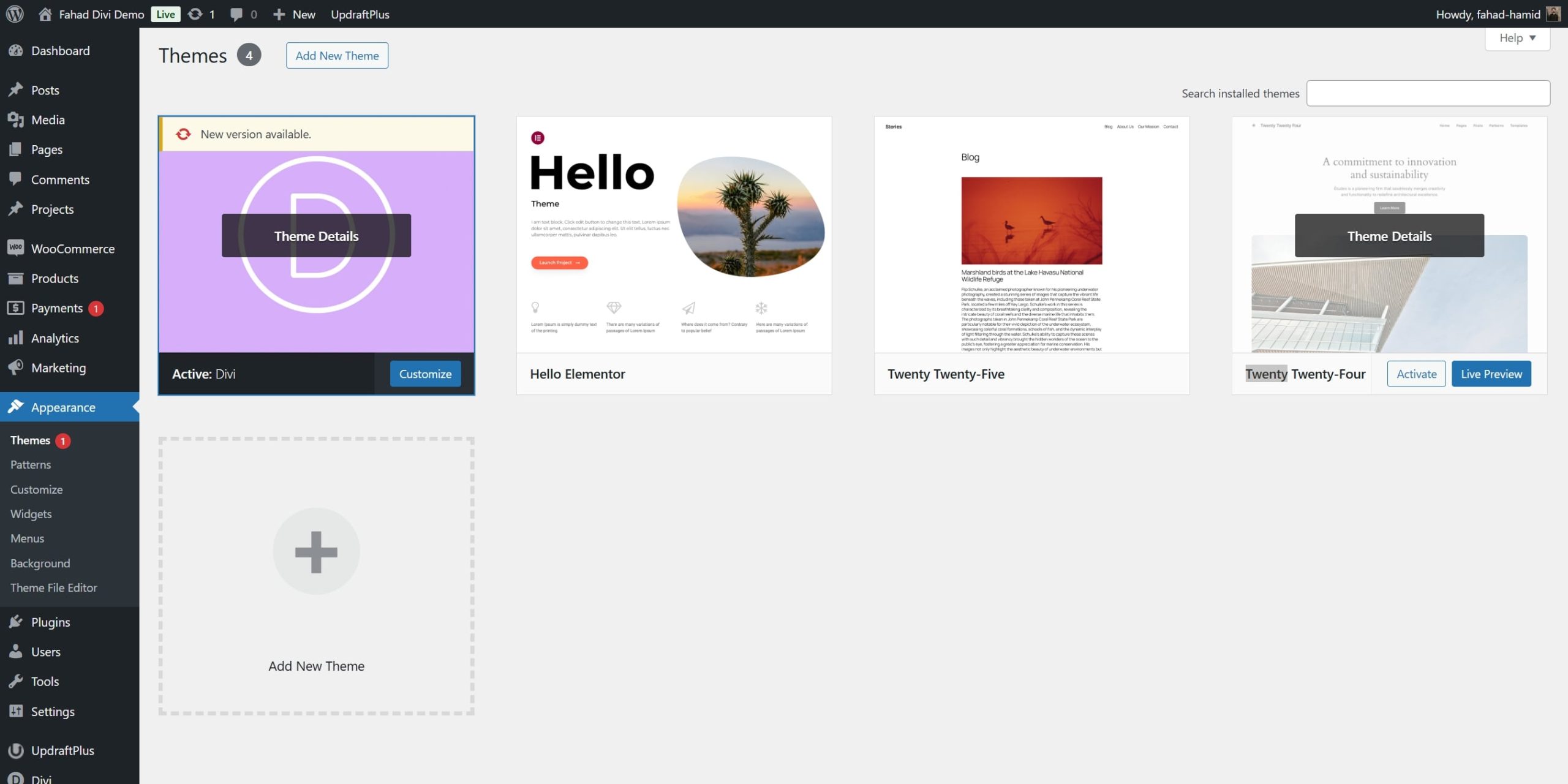
Pasul 3: Ștergeți teme neutilizate
Identificați temele de care nu mai aveți nevoie. Nu uitați, nu puteți șterge tema activă în prezent. Treceți peste miniatura temei pe care doriți să o ștergeți și faceți clic pe butonul de detalii despre temă. În acest caz, vom elimina tema douăzeci și patru (2024), deoarece am deja cea mai recentă versiune a temei implicite (douăzeci și cinci).
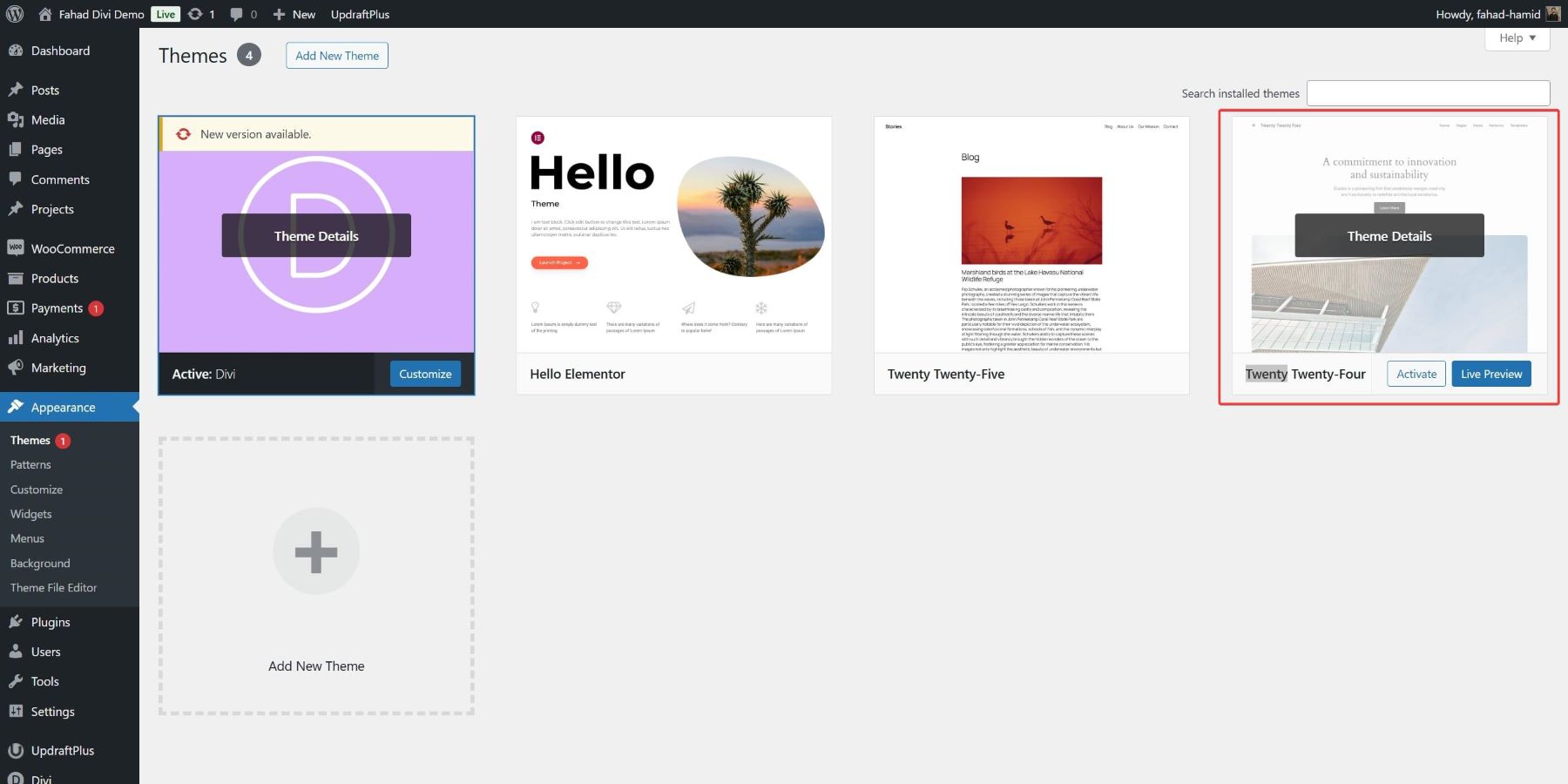
Faceți clic pe butonul Red Delete din colțul din dreapta jos al pop-up-ului de detalii despre temă.
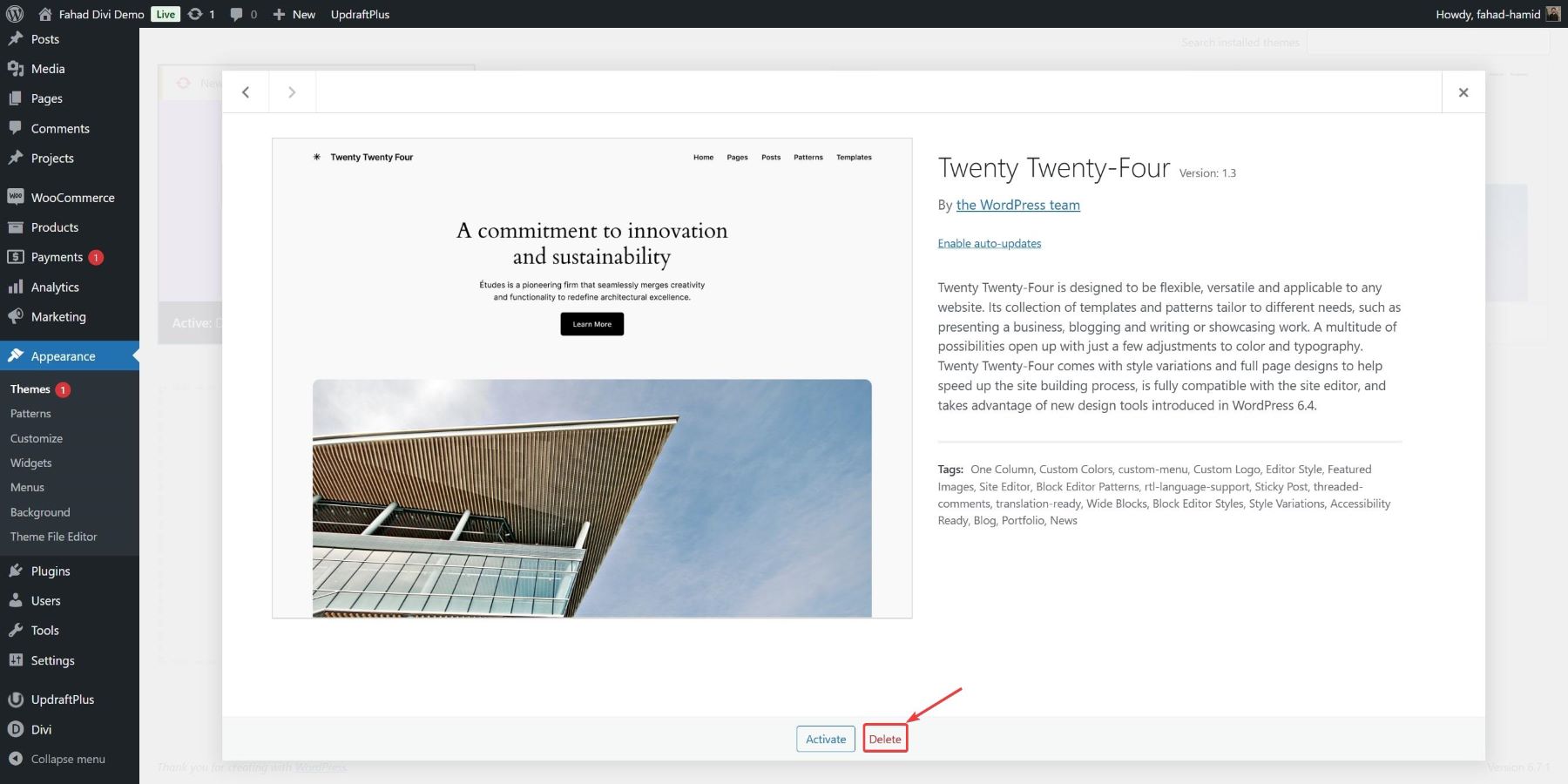
Când vi se solicită, confirmați ștergerea. Tema va fi acum eliminată complet din instalarea WordPress.
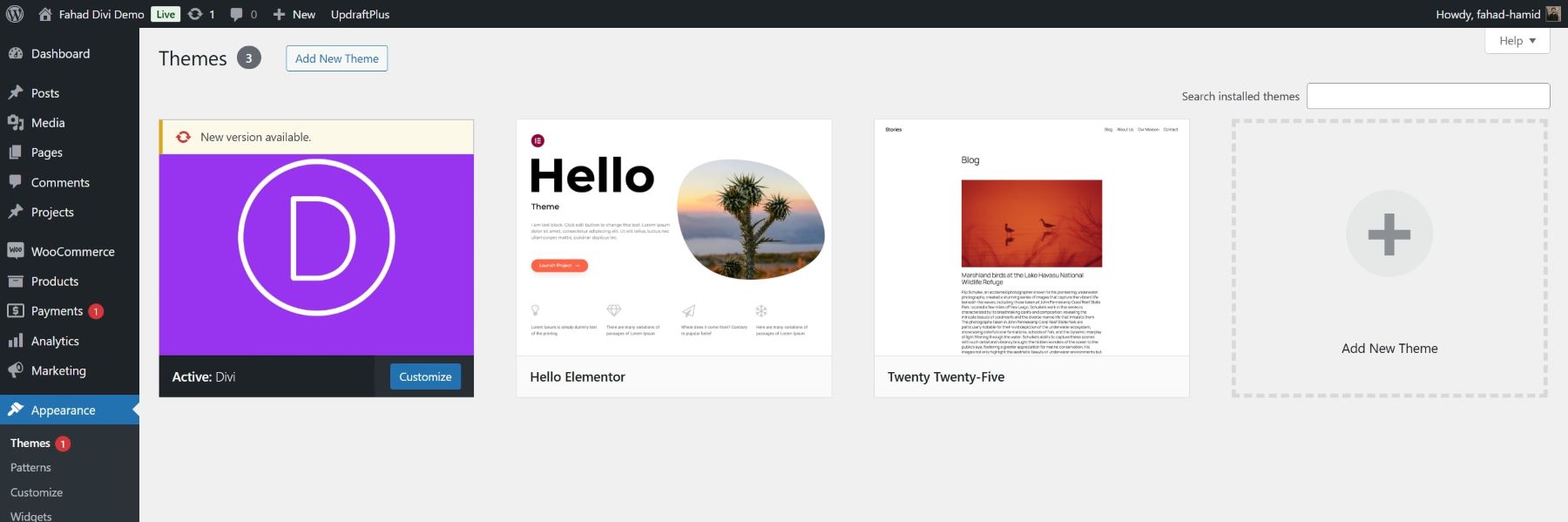
Utilizarea zonei de administrare este cea mai accesibilă metodă pentru utilizatorii WordPress. Vă permite să vă declanșați rapid site -ul în timp ce vă asigurați că păstrați controlul asupra a ceea ce rămâne și merge.
Metoda 2: Cum se elimină temele WordPress neutilizate prin FTP
Înlăturarea temelor WordPress neutilizate prin FTP (Protocolul de transfer de fișiere) este o metodă fiabilă pentru cei confortabili cu gestionarea fișierelor și care doresc un control mai mare. Această abordare este deosebit de utilă dacă nu puteți accesa zona de administrare WordPress din cauza problemelor tehnice. La fel ca în cazul oricăror modificări ale site -ului dvs., este esențial să faceți o copie de rezervă a site -ului dvs. web înainte de a continua. Utilizați pluginul de rezervă preferat sau creați o copie de rezervă manuală a fișierelor și a bazei de date WordPress.
Pasul 1: Conectați -vă la site -ul dvs. web prin FTP
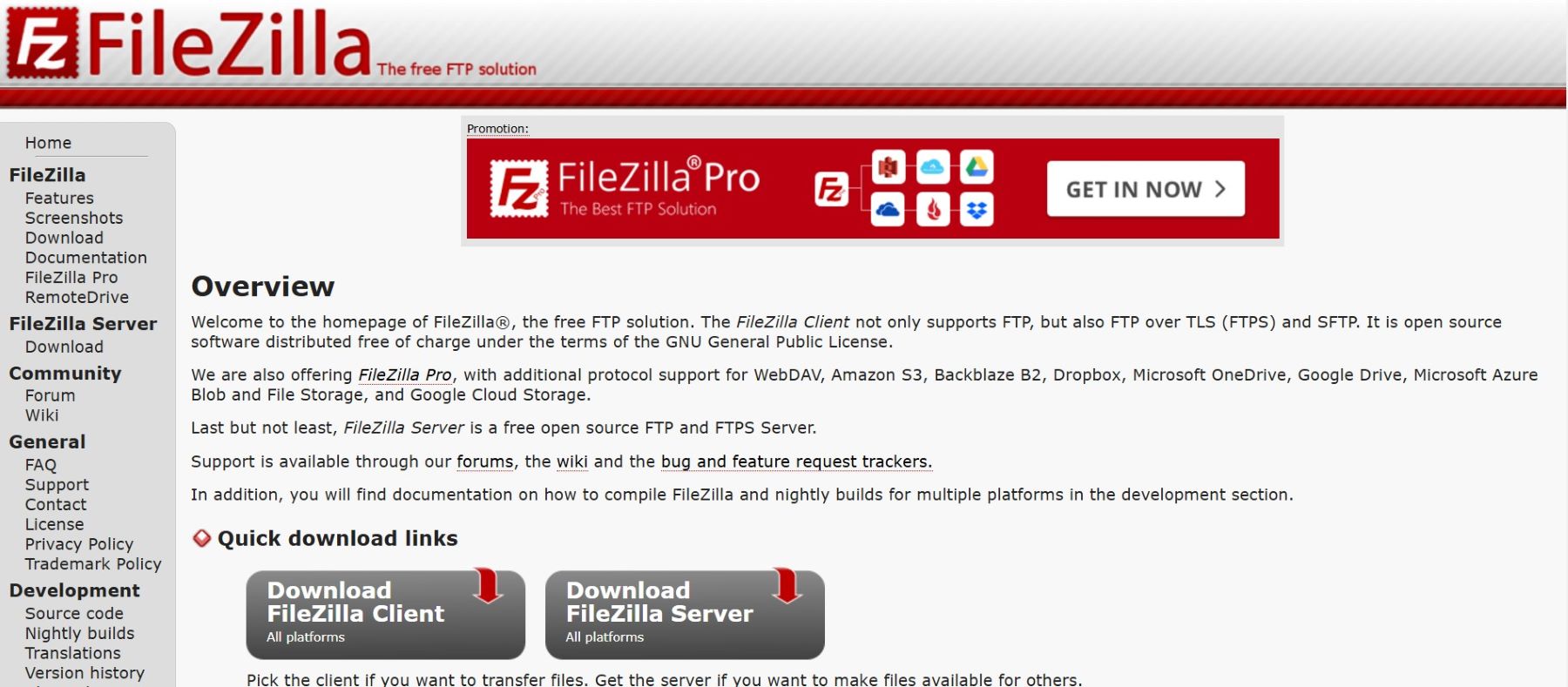
În acest caz, vom folosi Filezilla ca client FTP și ne vom conecta la serverul dvs. folosind acreditările noastre FTP. După conectare, accesați folderul rădăcină al instalației dvs. WordPress.
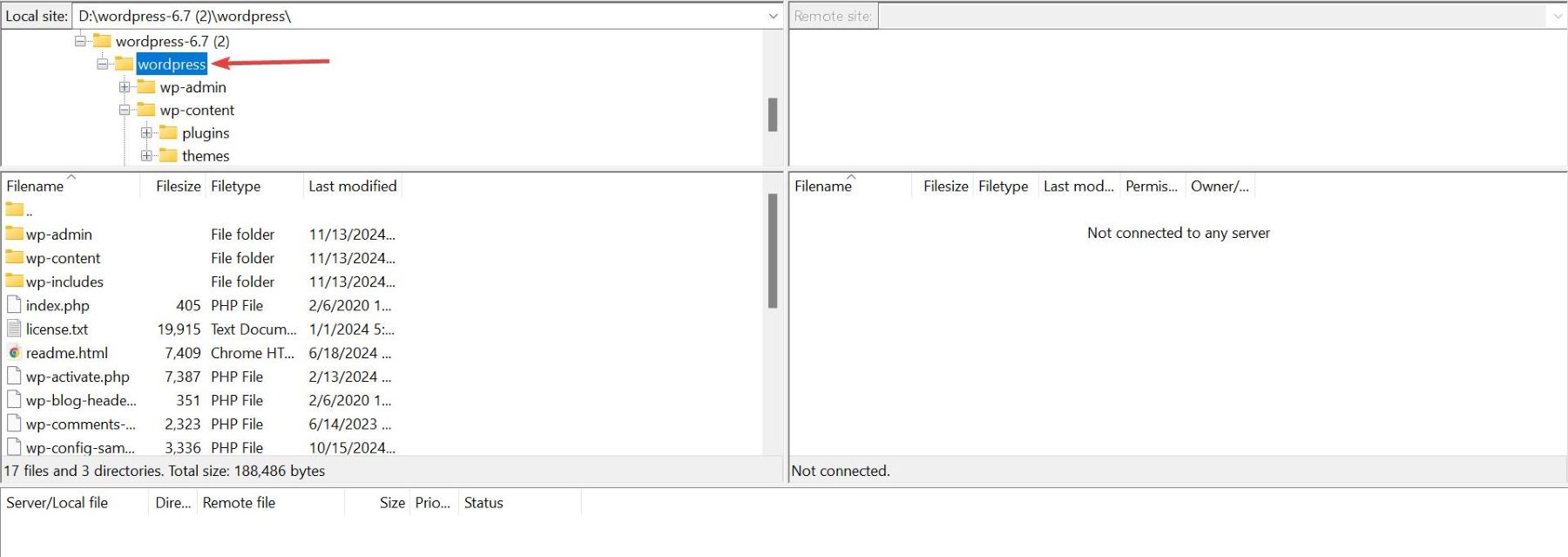
Navigați în folderul WP-conținut , apoi deschideți folderul Teme. Aici, veți găsi toate temele instalate pe site -ul dvs. WordPress.
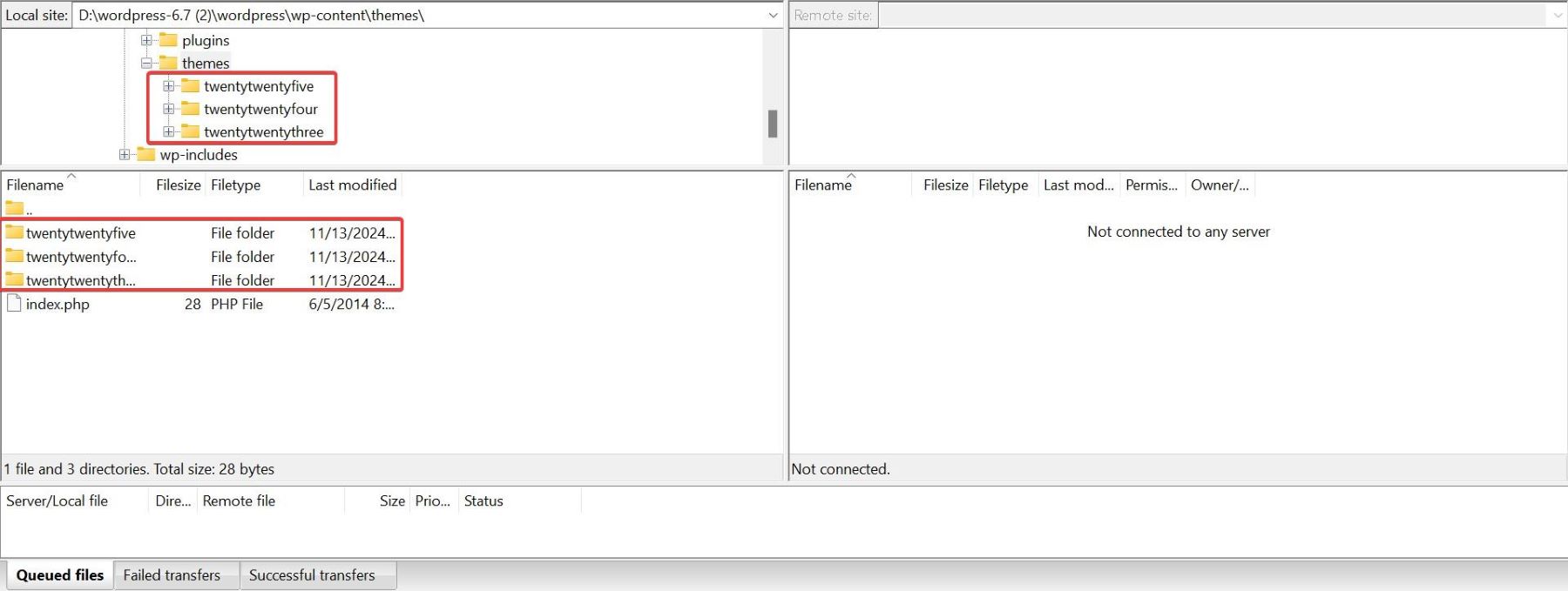
Pasul 2: Ștergeți temele neutilizate
Identificați folderul corespunzător temei pe care doriți să o ștergeți. Faceți clic dreapta pe folder și alegeți opțiunea Ștergeți. La fel ca în metoda anterioară, vom șterge cele douăzeci și patru de teme.
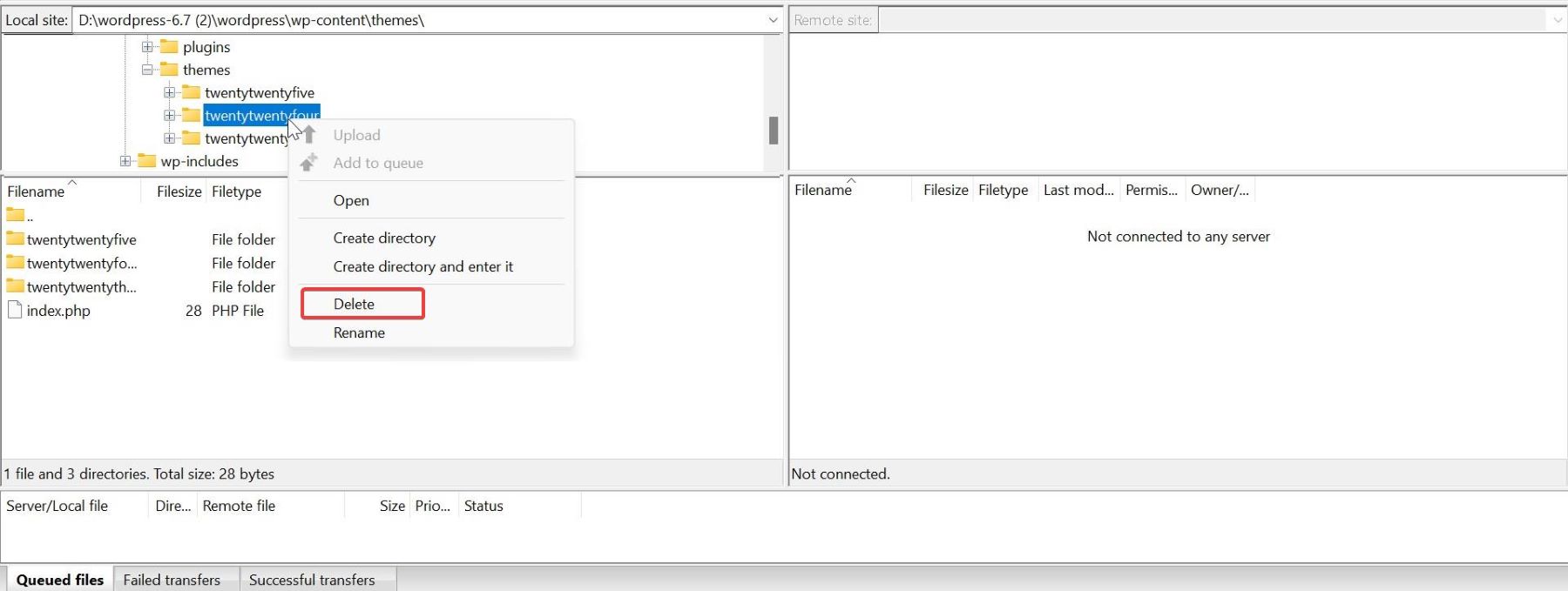

Confirmați ștergerea. Folderul tematic și fișierele sale vor fi eliminate permanent de pe serverul dvs.
Notă: Fii prudent atunci când ștergeți fișierele prin FTP pentru a evita eliminarea accidentală a fișierelor esențiale sau a temelor active. Verificați dublu numele folderului înainte de ștergere.
Metoda 3: Cum se elimină temele WordPress neutilizate prin intermediul managerului de fișiere al gazdei
Dacă nu aveți acces la FTP sau preferați să utilizați panoul de control al furnizorului de găzduire, puteți elimina teme WordPress neutilizate prin intermediul managerului de fișiere al gazdei. Această metodă este convenabilă și nu necesită un software suplimentar.
Pasul 1: Accesați contul dvs. de găzduire
Conectați -vă la contul dvs. de găzduire. Localizați și deschideți instrumentul Manager File. Acest lucru se găsește de obicei în panoul de control (de exemplu, cpanel, Plesk sau un tablou de bord de găzduire personalizat).
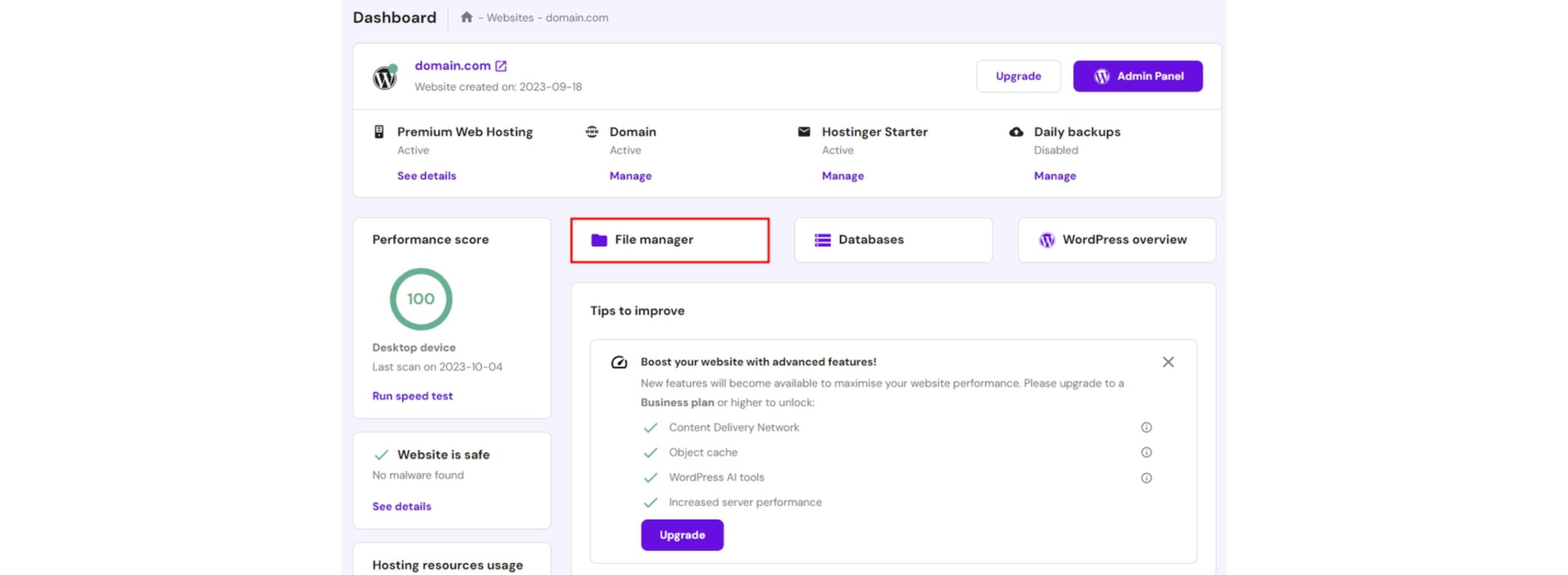
Pasul 2: Navigați în directorul Temelor
În managerul de fișiere, accesați directorul rădăcină al instalației dvs. WordPress. Aceasta se numește adesea public_html, www sau ceva similar. Deschideți folderul WP-Content și apoi folderul Teme, unde sunt stocate toate temele WordPress instalate.
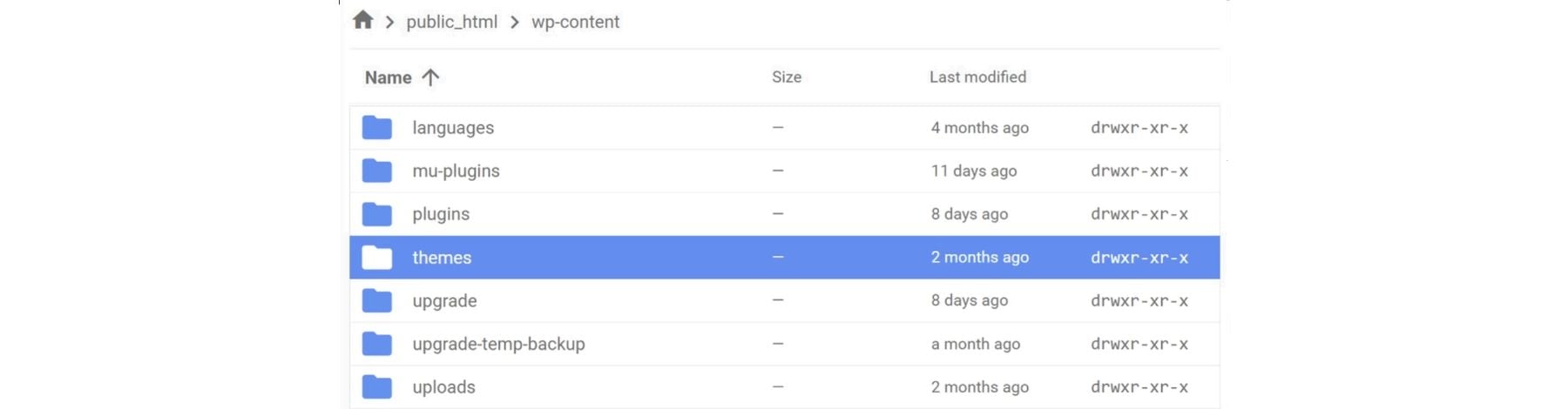
Pasul 3: Ștergeți temele neutilizate
Identificați folderul în care doriți să ștergeți tema. Numele folderului corespunde numelui temei.
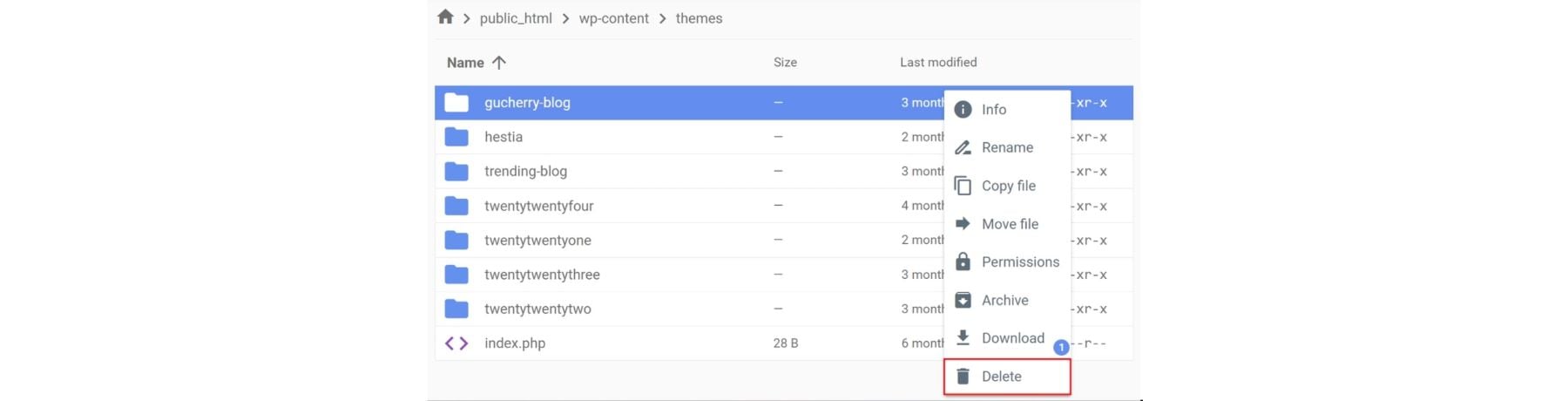
Confirmați ștergerea pentru a elimina permanent tema de pe serverul dvs.
Notă: Verificați întotdeauna dublu folderul tematic înainte de ștergere pentru a vă asigura că nu eliminați o temă activă sau esențială.
Ce să faci după îndepărtarea unei teme WordPress neutilizate
După ce ați eliminat temele neutilizate de pe site -ul dvs. WordPress, există câțiva pași importanți pentru a vă asigura că site -ul dvs. web rămâne optimizat, sigur și complet funcțional.
- Clear Cache: Dacă utilizați un plugin de memorie în cache, cum ar fi WP Rocket sau W3 Total Cache, ștergeți memoria cache a site -ului după ștergerea temelor. Acest lucru asigură actualizarea oricăror referințe la temele eliminate, împiedicând problemele de afișare. Unii furnizori de găzduire oferă, de asemenea, instrumente de memorie în cache la nivel de server care ar putea fi reîmprospătate.
- Actualizați-vă tema activă: asigurați-vă că tema activă este actualizată. Menținerea temei active actualizate vă asigură că beneficiați de cele mai recente funcții, corecții de erori și patch -uri de securitate.
- Optimizați -vă baza de date: Când temele sunt eliminate, datele reziduale (de exemplu, setări sau metadate) ar putea rămâne în continuare în baza de date. Utilizați pluginuri precum WP-optimize sau LiteSpeed pentru a elimina intrările inutile și pentru a menține baza de date slabă și eficientă.
- Rulați o scanare de securitate: efectuați o scanare de securitate folosind pluginuri precum Solid Security sau Sucuri Security. Acest lucru ajută la detectarea și eliminarea oricăror vulnerabilități sau fișiere rămase din teme instalate anterior.
- Funcționalitatea site -ului de testare: Verificați dacă site -ul dvs. web funcționează corect. Verificați paginile, pluginurile și elementele de proiectare pentru a vă asigura că nu există legături rupte sau active lipsă după procesul de eliminare a temei.
Urmarea acestor pași elimină teme neutilizate și menține un mediu WordPress optimizat și sigur. Cu un site simplificat, vă puteți concentra pe furnizarea unei experiențe mai bune pentru vizitatorii dvs.
Instrumente alternative pentru gestionarea temelor WordPress
Gestionarea temelor manual poate fi consumatoare de timp, în special pentru site-urile web cu mai multe teme instalate. Din fericire, mai multe instrumente și pluginuri pot simplifica procesul de gestionare și optimizare a temelor WordPress. Iată câteva opțiuni notabile:
1. Divi Dash
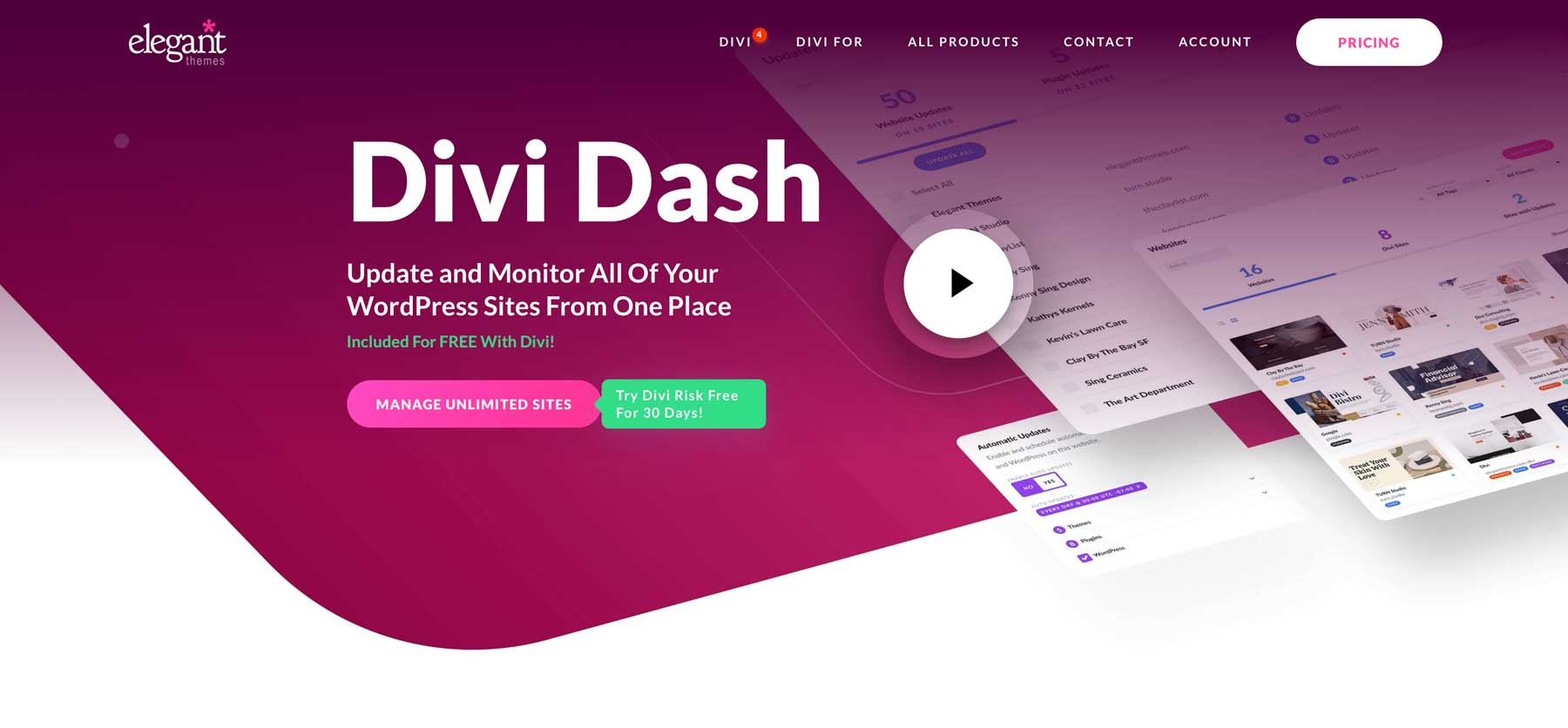
Divi Dash este un instrument de gestionare a site-ului WordPress All-in-One, conceput pentru a simplifica fluxul de lucru. Indiferent dacă gestionați mai multe site-uri web sau aveți nevoie de o modalitate mai eficientă de a menține totul la zi, Divi Dash vă permite să gestionați toate site-urile dvs. WordPress dintr-un singur tablou de bord.
- Actualizați pluginurile, temele și miezul WordPress pe mai multe site -uri cu un singur clic.
- Monitorizați valorile de securitate, de funcționare și de performanță a site -ului în timp real.
- Programează backup -uri automate și eficientizează sarcinile de întreținere.
- Accesați rapoarte și analize pentru a optimiza performanța site -ului.
Utilizând Divi Dash, puteți economisi timp, îmbunătăți securitatea și vă asigurați că site -urile dvs. WordPress funcționează fără probleme cu un efort minim.
Urmăriți videoclipuri
Obțineți Divi Dash
2. Resetarea WP
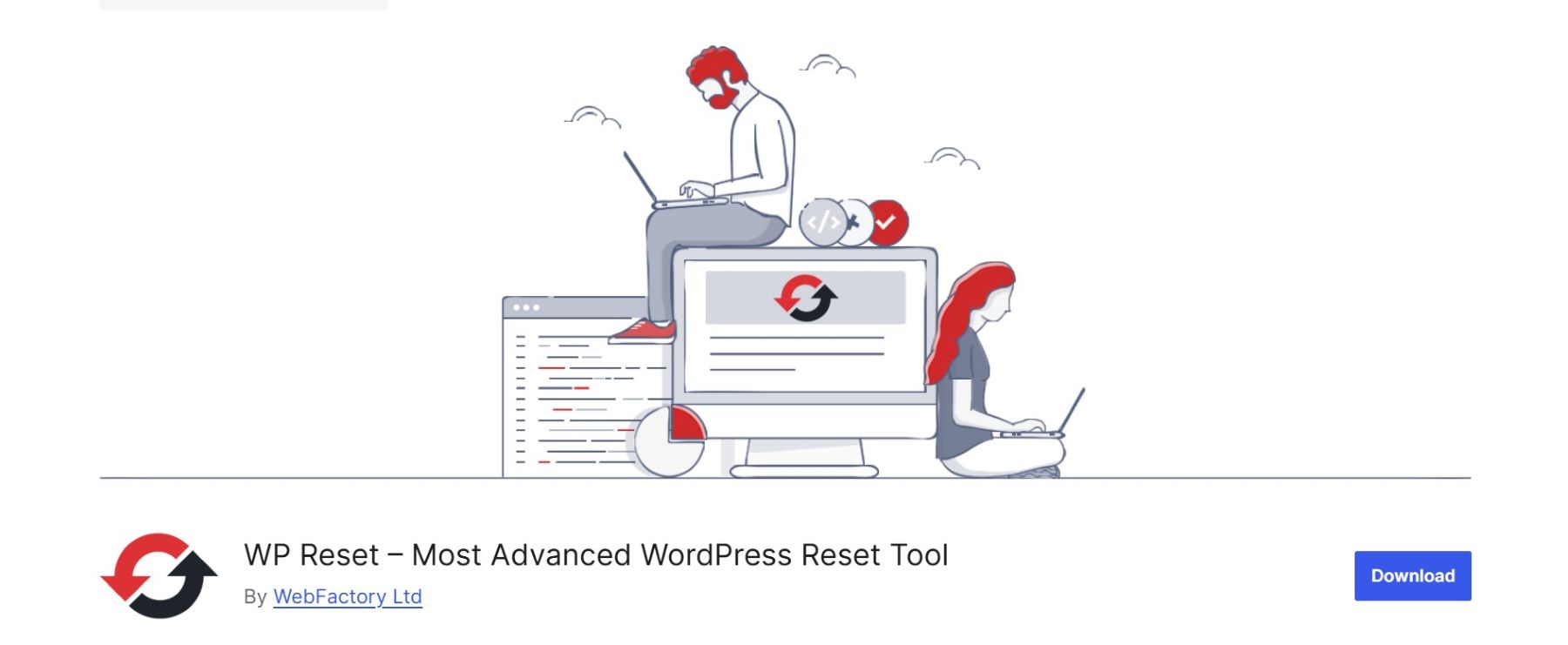
WP Reset este un instrument WordPress all-in-one conceput pentru a curăța rapid site-ul dvs. eliminând teme, pluginuri și date inutile neutilizate. Este util în special pentru dezvoltatori sau manageri de site care lucrează la medii de stadializare sau testare, deoarece vă permite să resetați instalarea WordPress, păstrând în același timp componente esențiale, cum ar fi tema activă și setările de bază. Funcția instantanee a WP Reset vă asigură că puteți returna în siguranță modificările dacă ceva nu merge bine în timpul curățării.
- În vrac Ștergeți teme și pluginuri neutilizate în câteva clicuri.
- Resetați instalarea WordPress într -o stare curată, păstrând fișiere cheie.
- Creați instantanee pentru a vă restabili site -ul după modificări sau ștergeri accidentale.
- Optimizați -vă baza de date eliminând datele rămase din teme și pluginuri vechi.
Obțineți resetarea WP
3. Manager de actualizări ușoare
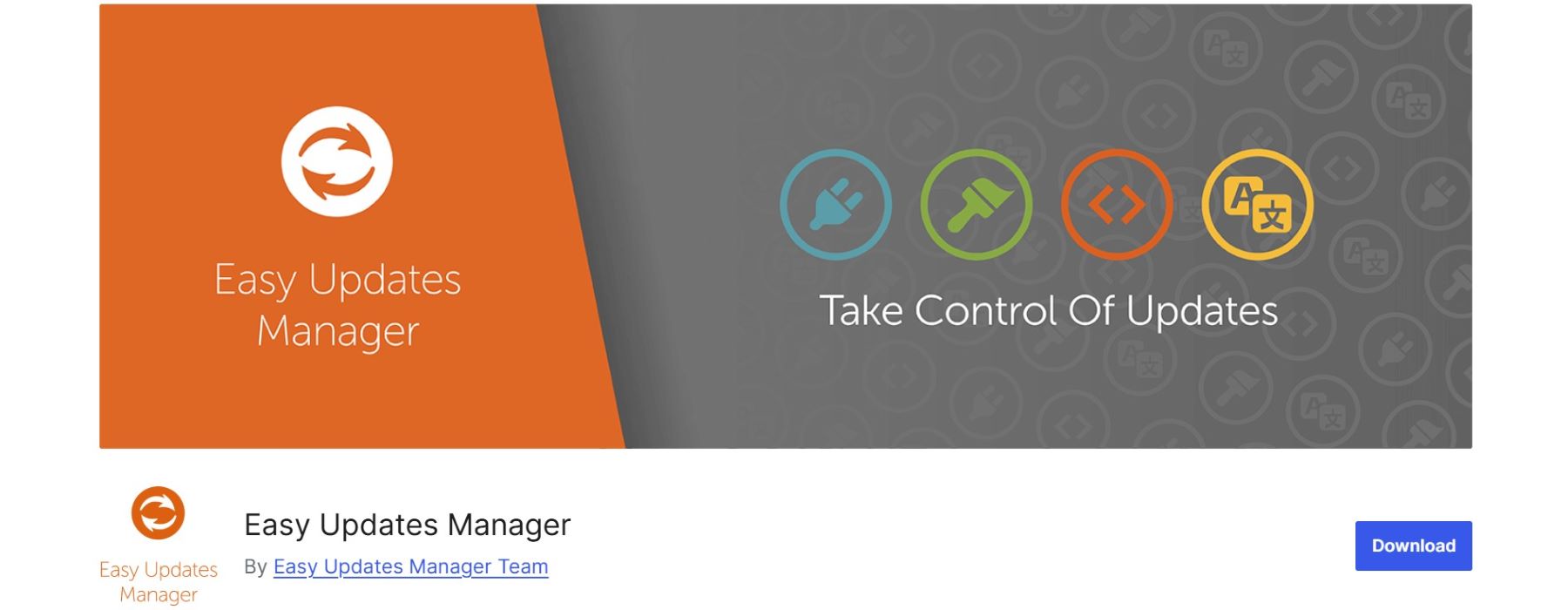
Easy Updates Manager simplifică păstrarea temelor WordPress, plugin-urilor și fișierelor de bază la zi. Este ideal pentru utilizatorii care doresc să automatizeze actualizări fără intervenție manuală, asigurându -se că temele inactive rămân sigure și site -ul dvs. rămâne protejat. Pluginul oferă, de asemenea, jurnalele detaliate ale activităților de actualizare, ajutându -vă să monitorizați modificările și să depanați problemele cauzate de actualizări.
- Automatizați actualizările atât pentru teme active, cât și inactive pentru a îmbunătăți securitatea.
- Personalizați setările de actualizare pentru teme, pluginuri și nucleul WordPress.
- Urmăriți toată activitatea de actualizare cu jurnalele detaliate pentru o mai bună vizibilitate.
- Dezactivați actualizările selectiv pentru teme sau plugin -uri specifice atunci când este nevoie.
Obțineți un manager de actualizări ușoare
Mențineți site -ul dvs. actualizat pentru cele mai bune performanțe
Menținerea site -ului dvs. WordPress curat și optimizat asigură o performanță mai bună, o securitate îmbunătățită și o gestionare mai ușoară. În timp ce temele aparent inofensive, neutilizate pot provoca vulnerabilități, încetinesc site -ul dvs. și vă înghesuiți tabloul de bord. Prin eliminarea acestor teme folosind metode precum zona de administrare, FTP sau managerul de fișiere al gazdei dvs., puteți decupla instalarea WordPress și reduce riscurile. Mai mult decât atât, instrumentele de valorificare precum WP Reset și Easy Actualizări Manager pot eficientiza procesul, fie că curăță teme neutilizate, fie automatizează actualizări pentru a preveni fișierele învechite. Întreținerea periodică, inclusiv optimizarea bazelor de date și scanările de securitate, asigură că site -ul dvs. rămâne în formă de vârf.
Simplifică gestionarea WordPress cu Divi Dash
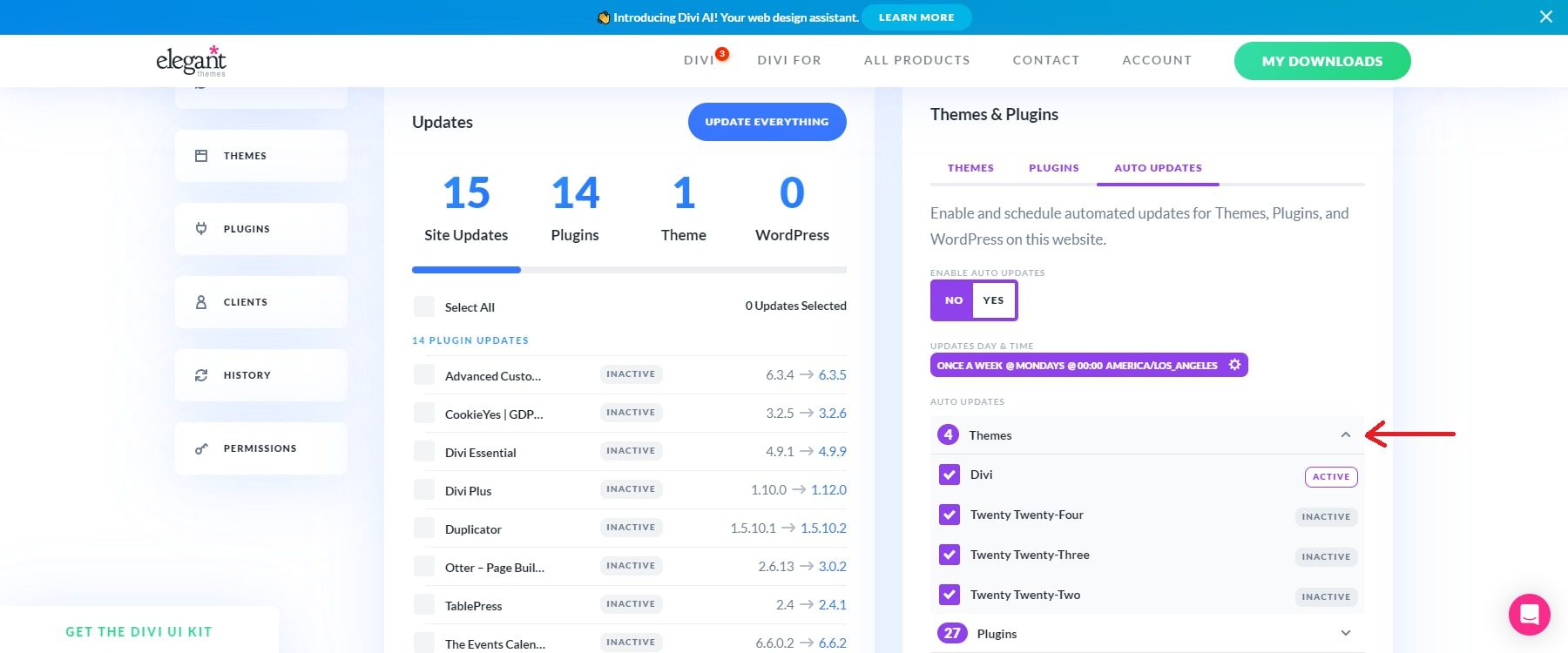
Dacă gestionați mai multe site -uri și doriți să eficientizați procesul de gestionare a temelor și pluginurilor, Divi oferă un manager de site puternic care vine gratuit cu un membru Divi.
Cu Divi Dash, puteți gestiona sarcini critice WordPress - inclusiv actualizări, verificări de securitate și monitorizare a performanței - fără a trece între mai multe site -uri web. Indiferent dacă gestionați proiecte de clienți sau mențineți site -uri personale, Divi Dash asigură că totul rămâne la curent și sigur.
Sunteți gata să simplificați gestionarea site -ului dvs. web? Preia controlul ecosistemului tău WordPress cu Divi Dash astăzi.
Urmăriți videoclipuri
Încercați Divi Dash acum
Căutați să vă decuplați instalarea WordPress? Începeți să eliminați temele neutilizate astăzi și să vă bucurați de performanțe mai rapide, mai sigure și mai eficiente. Mai mult, v -am oferit un tabel de instrumente care să vă ajute să accelerați acest proces.
| Produs prezentat | Categorie | ||
|---|---|---|---|
| 1 | Filezilla | Client FTP | Obţine |
| 2 | WP ROCKET | Caching | Obţine |
| 3 | W3 Cache totală | Caching | Obţine |
| 4 | WP optimizează | Plugin de optimizare a datelor | Obţine |
| 5 | Litspeed | Plugin de optimizare a datelor | Obţine |
| 6 | Securitate solidă | Plugin de securitate | Obţine |
| 7 | Sucuri Securitate | Plugin de securitate | Obţine |
| 8 | WP-Reset | Managementul temei WordPress | Obţine |
| 9 | Manager de actualizări ușoare | Managementul temei WordPress | Obţine |
